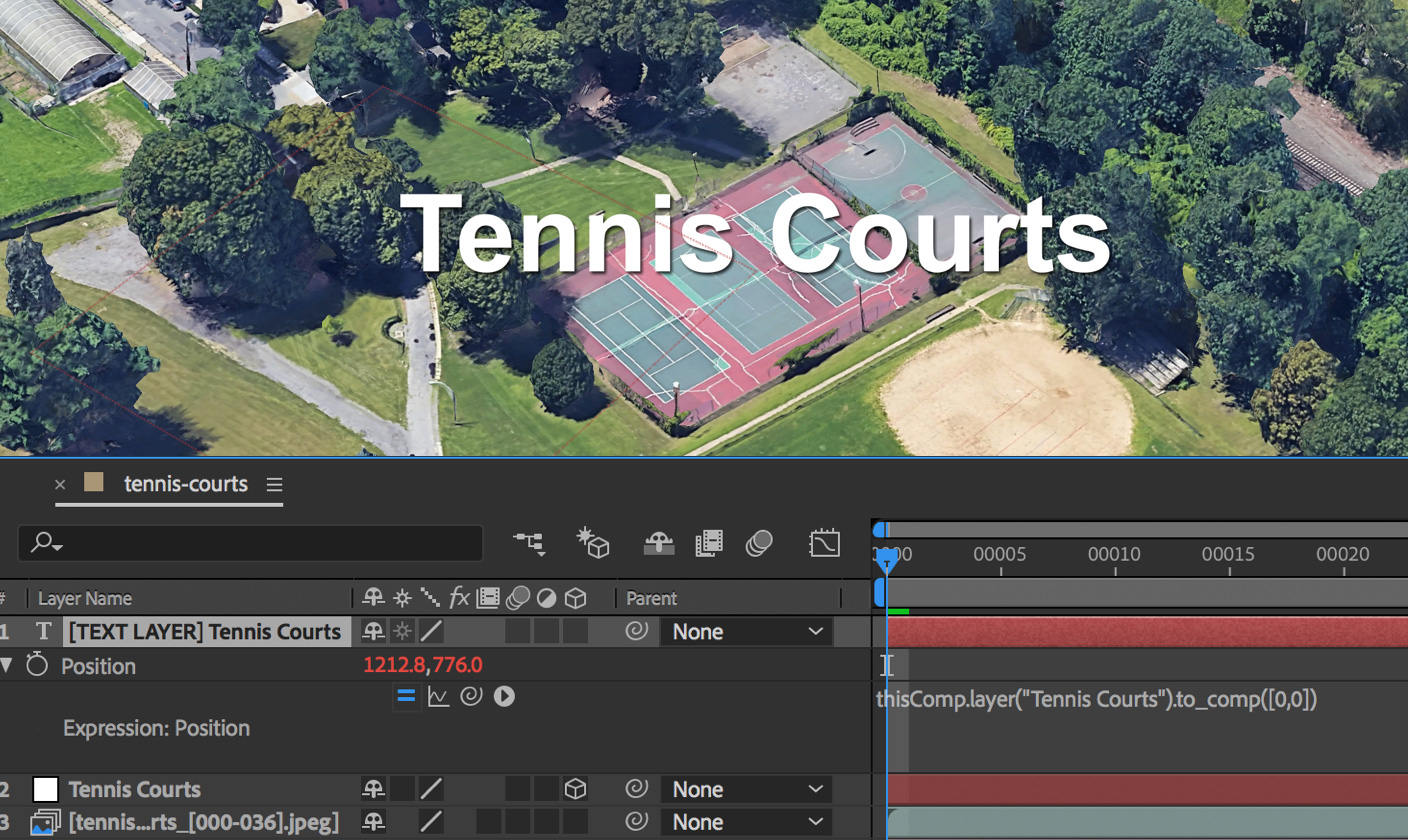Ekspor Kamera 3D
Pembuatan animasi di Earth Studio sangatlah canggih, tetapi ini baru permulaan. Dengan kemampuan untuk mengekspor data kamera dan pelacakan ke software pasca-produksi, elemen 2D dan 3D dapat digabungkan secara mulus menjadi citra Earth Studio.
Ringkasan
Meskipun Overlay dan KML memungkinkan penambahan elemen sederhana ke citra Bumi (misalnya, teks, batas, dan bentuk), elemen yang lebih kompleks harus ditambahkan di luar Earth Studio.
Ekspor Kamera 3D, yang saat ini kompatibel dengan Adobe® After Effects®, membuat proses ini menjadi sangat sederhana. Dengan mengekspor data kamera secara native dari Earth Studio, Anda dapat memastikan bahwa elemen gabungan akan selaras dengan rekaman Anda.
Anda dapat juga membuat dan mengekspor Track Point bersama dengan data kamera project. Track Point dinyatakan sebagai objek null di After Effects, dan sangat membantu untuk pemosisian elemen di adegan Anda. Tetapkan Track Point di mana saja Anda berencana meletakkan elemen di tahap pasca-produksi, atau tetapkan beberapa track point untuk digunakan sebagai referensi.
Lihat Izin kami untuk informasi selengkapnya tentang anotasi dan penambahan grafik kustom di citra Google Earth.
Menambahkan dan Mengedit Track Point
Untuk menetapkan Track Point, klik kanan di mana saja pada tampilan Kamera lalu pilih Tetapkan Track Point dari menu. Track Point baru akan ditambahkan di lokasi klik Anda.
Track Point di Multi-Tampilan
Track Point juga dapat dibuat dari Tampilan atas. Lintang dan bujur akan ditetapkan berdasarkan tempat Anda mengklik, dan ketinggian akan ditetapkan berdasarkan permukaan tanah di lokasi tersebut.
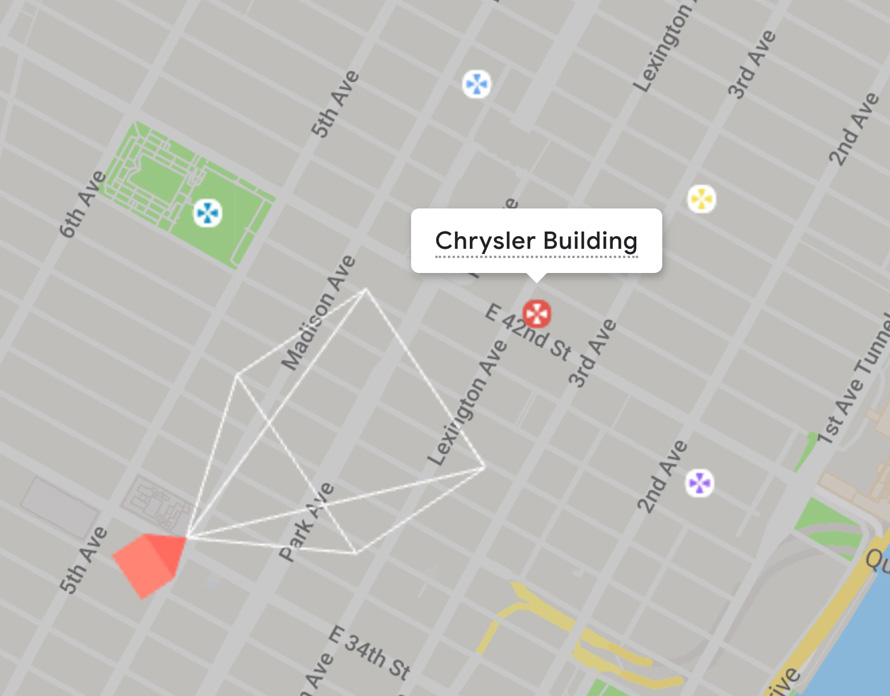
Klik Track Point untuk memilihnya. Ganti nama Track Point dengan mengklik namanya, lalu tarik untuk mengubah lokasinya. Klik dua kali untuk membuka panel Track Point.
Panel Track Point
Semua Track Point yang ada akan terdaftar pada panel Track Point, yang muncul di area pandang setiap kali Track Point baru dibuat. Dari panel itu, Anda dapat mengedit nama Track Point, warna tampilan, atau koordinatnya. Gunakan ikon tempat sampah untuk menghapus Track Point.
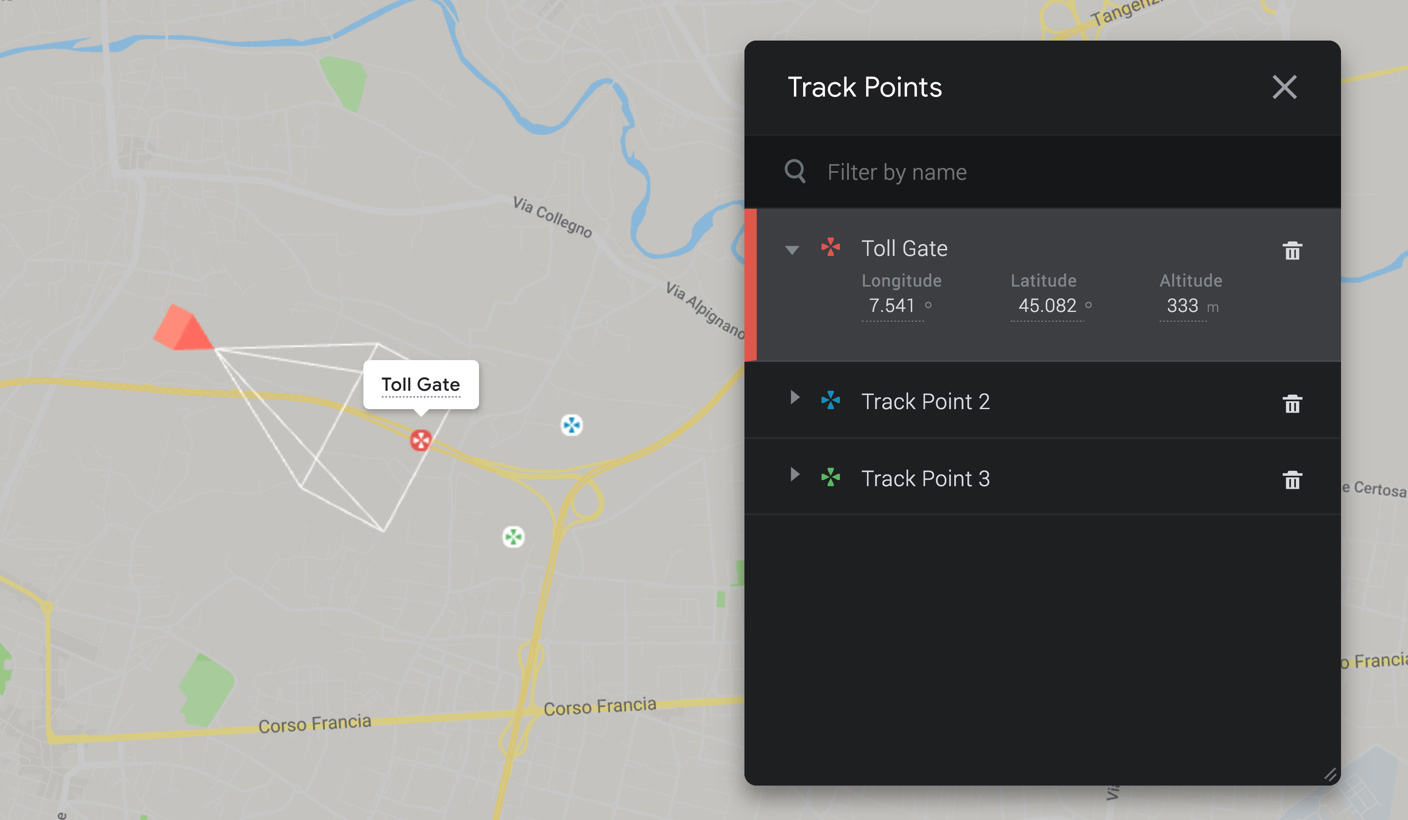
Anda dapat mengakses panel Track Point kapan saja dari Tampilan > Track Point.
Mengekspor Data Pelacakan dari Earth Studio
Jika Anda ingin menggunakan kamera dan track point di luar Earth Studio, Anda harus mengekspor data tersebut dalam format yang dapat dibaca oleh program pihak ketiga.
Untuk After Effects, ini adalah file Adobe ExtendScript (.jsx), yang membuat ulang kamera dan track point dalam komposisi After Effects yang baru.
Mengekspor dengan Render
Pada sebagian besar kasus, sebaiknya data pelacakan diekspor bersama hasil render. Ini akan memastikan kamera dan track point Anda sudah benar-benar terbaru dan sesuai dengan rekaman yang menjadi dasarnya.
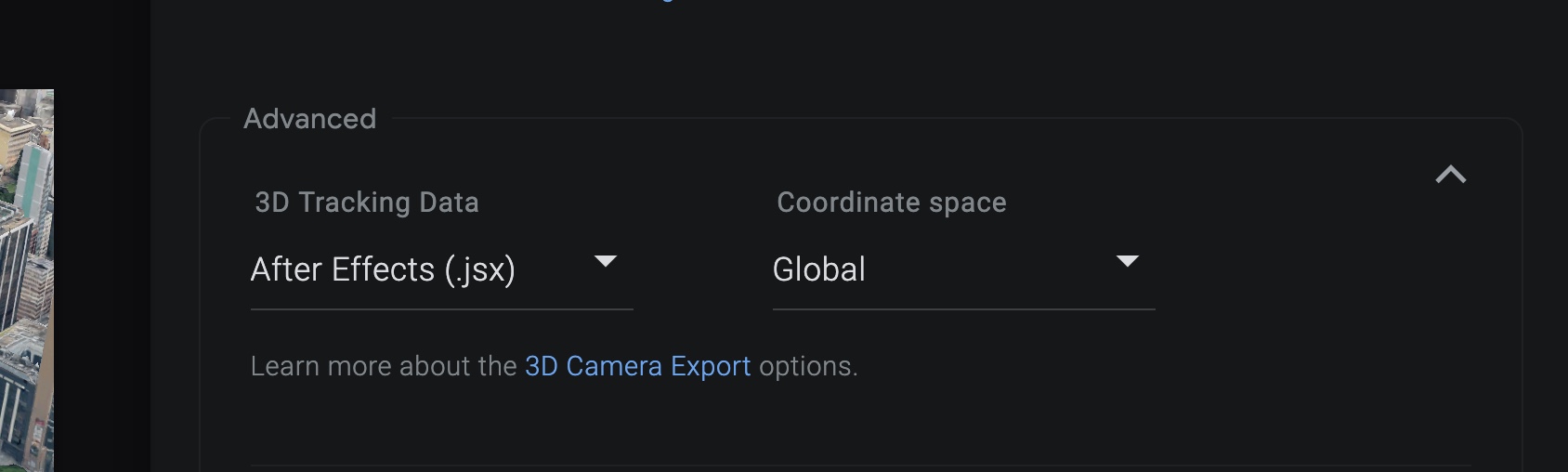
Untuk mendapatkan data pelacakan saat melakuan rendering, centang opsi Data Pelacakan 3D di Setelan Render Lanjutan. Skrip data pelacakan akan disertakan bersama dengan urutan gambar dan file project Anda dalam zip yang dihasilkan.
Mengekspor sebagai Skrip Terpisah
Beberapa situasi mungkin mengharuskan Anda untuk mengekspor data pelacakan untuk project yang sudah dirender. Misalnya, Anda mungkin harus menambahkan track point tambahan ke animasi yang ada.
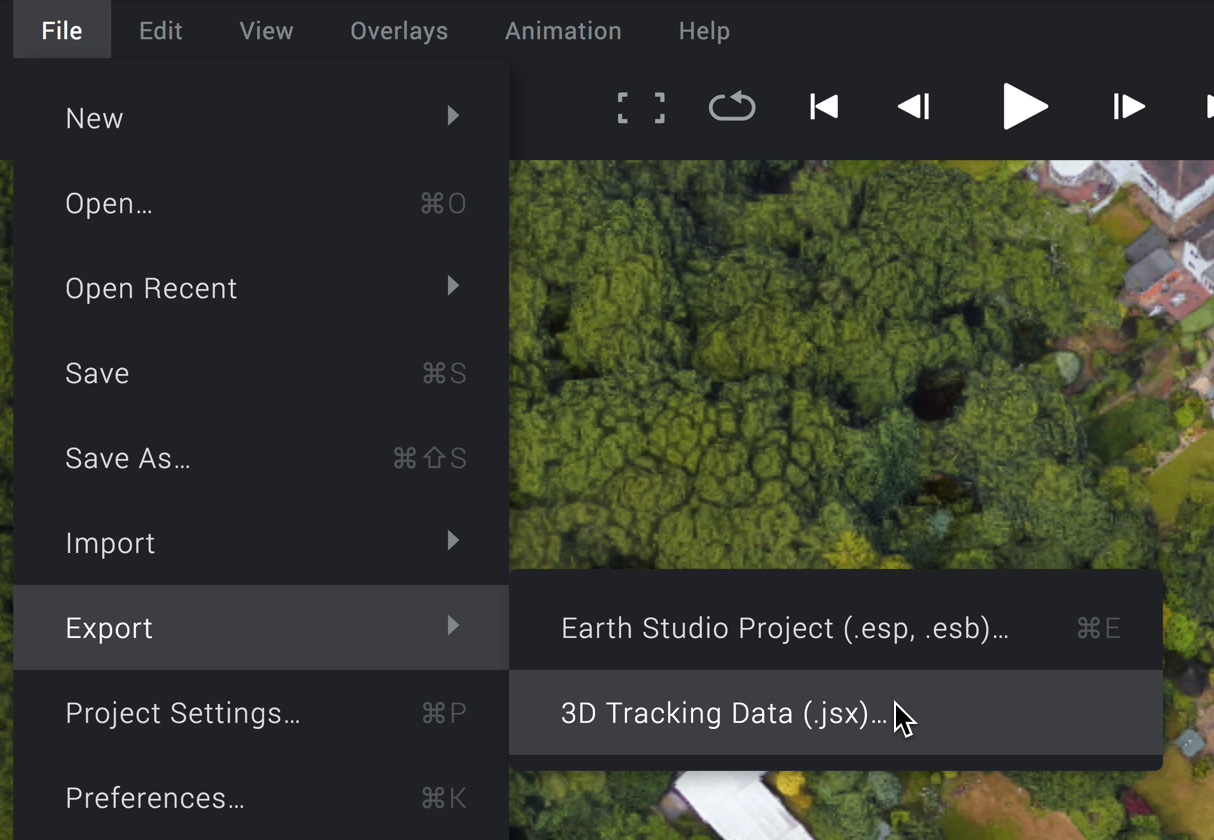
Anda dapat menggunakan File > Ekspor > Data Pelacakan 3D... kapan saja untuk mengekspor data pelacakan tanpa rendering ulang. Pilih elemen pelacakan yang Anda inginkan (Kamera 3D dan/atau Track Point), dan Earth Studio akan mulai mendownload data pelacakan Anda sebagai file .jsx.
Pastikan tidak ada perbedaan antara kamera di data pelacakan dan gerakan kamera dari rekaman hasil render Anda. Jika ada perbedaan, Anda harus merender ulang project. Jika tidak, elemen gabungan tidak akan selaras dengan rekaman Earth Studio Anda.
Mengimpor Data Pelacakan ke After Effects
Untuk menggunakan data pelacakan di After Effects, cukup jalankan skrip data pelacakan. Pada project baru atau yang sudah ada, buka File > Scripts > Run Script File... dan pilih file .jsx yang diekspor dari Earth Studio.
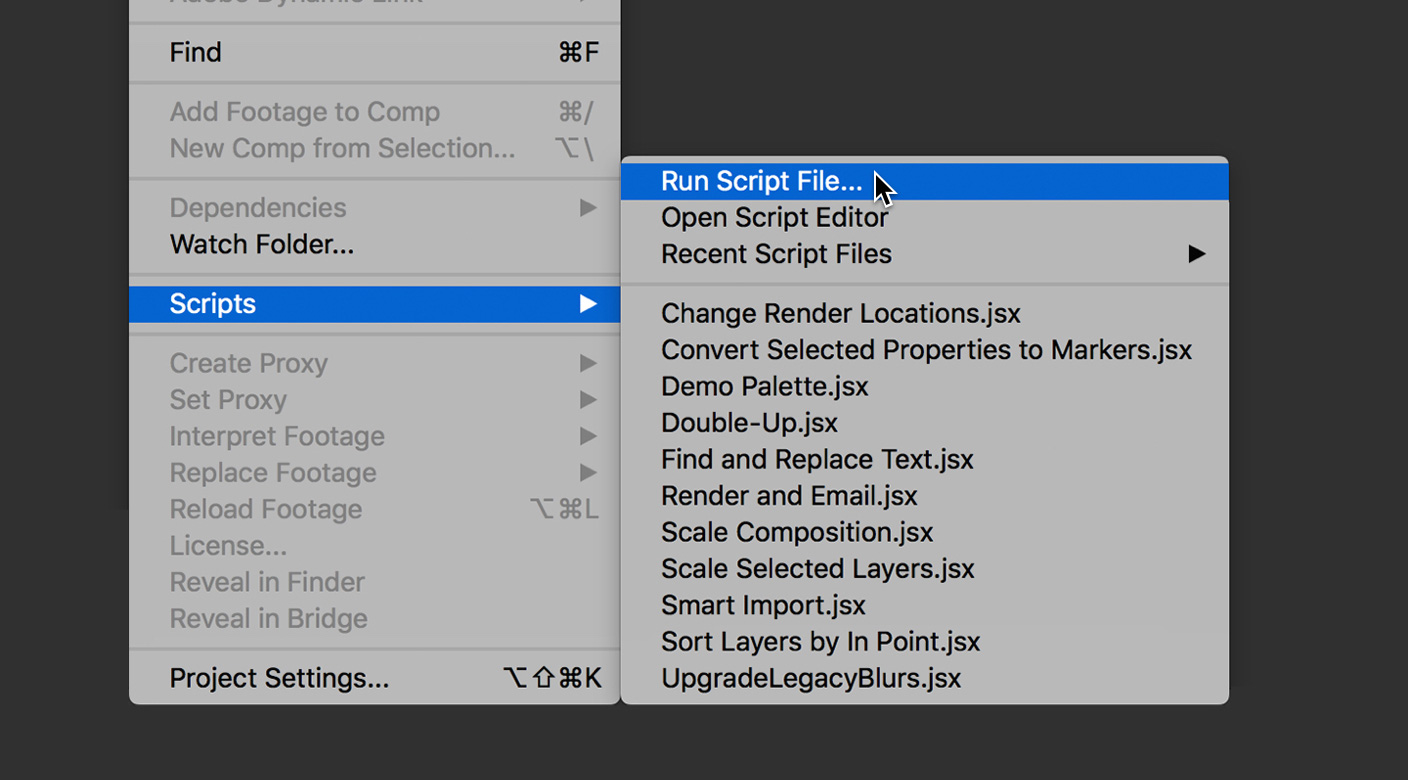
After Effects akan mencari rekaman hasil render berdasarkan nama dan lokasi file skrip. Jika rekaman tidak dapat ditemukan, Anda akan diberi opsi untuk mencarinya atau meneruskan tanpa pengimporan.
Hasilnya adalah komposisi baru dengan data pelacakan yang telah dimuat terlebih dulu: Lapisan kamera dengan bingkai utama agar sesuai dengan kamera Earth Studio, objek null untuk setiap Track Point, dan rekaman hasil render (jika diimpor). Selain itu, lapisan teks, yang ditetapkan untuk nama Track Point, ditautkan ke setiap objek null sebagai induk, yang dapat diubah posisinya dan diatur gayanya untuk kemudahan pelabelan.
Proses Komposisi di After Effects
Saat mengonversi dari koordinat geografis (lintang, bujur, ketinggian) ke sistem koordinat Kartesius di After Effects (x, y, z), nilai posisi yang dihasilkan berjumlah jutaan. Ini menciptakan beberapa keganjilan yang harus diperhatikan saat proses komposisi di After Effects.
Memosisikan Elemen dengan Track Point
Karena skala Earth yang luar biasa besar, hampir tidak mungkin menempatkan elemen pada globe secara manual di After Effects. Sebaliknya, Track Point harus digunakan untuk semua kebutuhan pemosisian.
Saat membuat elemen baru, pertama-tama tautkan elemen tersebut ke objek null yang diinginkan sebagai induk dan tetapkan semua nilai Posisi dan Rotasi ke 0. Ini akan memastikan elemen secara sempurna selaras dengan null.
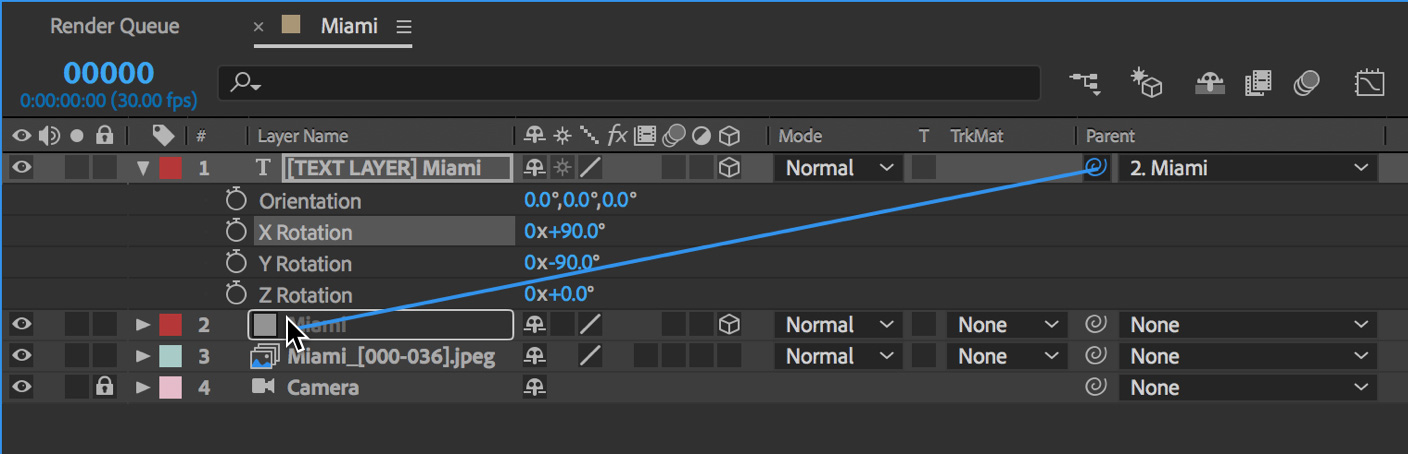
Secara default, objek null Track Point diorientasikan rata di permukaan tanah, mengarah ke Utara. Anda dapat menetapkan Rotasi X elemen Anda ke +90,0° agar tegak lurus dengan permukaan tanah.
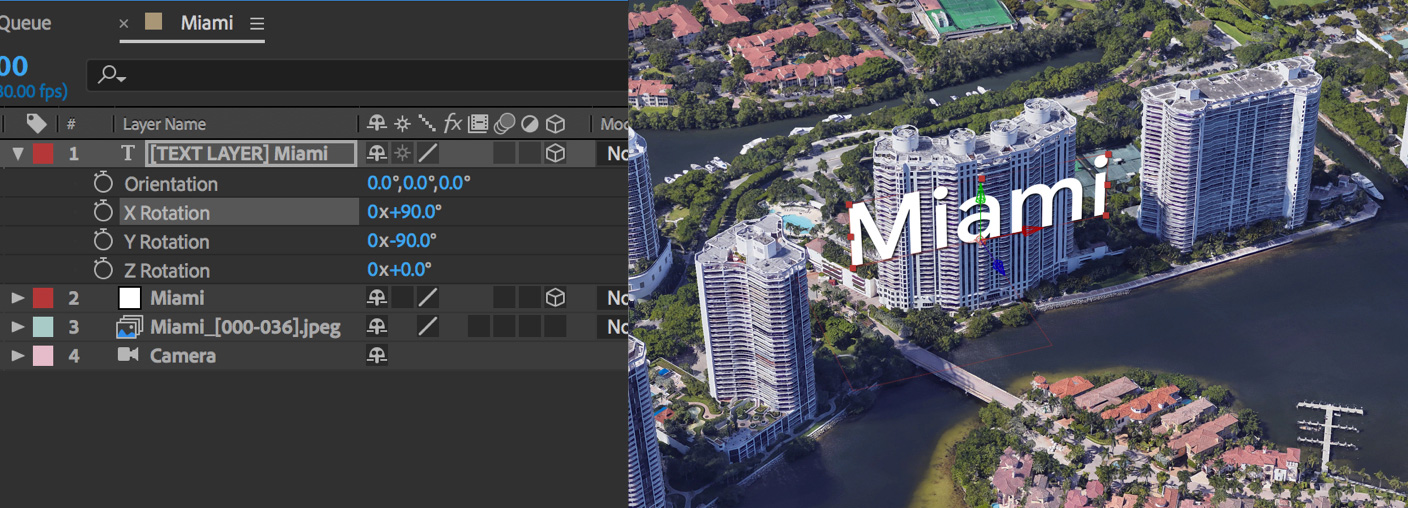
Jika Anda ingin menyesuaikan lebih jauh posisi sebuah elemen, sebaiknya sesuaikan elemen itu sendiri, bukan objek null. Dengan cara ini, Anda dapat menghindari agar tidak berurusan dengan nilai posisi null yang besar, namun berurusan dengan nilai relatif dari elemen yang ada.
Menautkan Elemen 2D ke Track Point
Terkadang lebih bermanfaat menyimpan elemen di ruang layar saat elemen melacak satu titik di globe. Label teks, misalnya, jauh lebih dapat dibaca dalam 2D karena tidak akan mengubah skala atau orientasi saat kamera bergerak mengelilinginya.
Penggunaan Ekspresi akan mempermudah pemetaan elemen 2D ke objek null Track Point. Pastikan lapisan 2D tidak memiliki induk, dan tambahkan ekspresi berikut ke properti posisi:
thisComp.layer("Nama Track Point").toComp([0,0])
Pastikan untuk mengganti Nama Track Point dalam tanda kutip dengan nama lapisan Track Point Anda.